【iPad/iPhone】Apple IDパスワードが忘れた場合の初期化方法
近年、デジタル機器の普及と共に、私たちの生活には欠かせないアイテムとなったiPhoneやiPadですが、時には様々な理由からデバイスの初期化が必要になることがあります。特に、Apple IDのパスワードを忘れた際には、デバイスの利用に大きな障害が発生します。
この文書では、Apple IDパスワードを忘れた場合のiPadやiPhoneの初期化方法について、便利で効率的な解決策を提供します。
- Part1.どの場合にiPad/iPhoneを初期化する必要があるのか?
- Part2. 専門ソフトを利用してApple IDを削除して初期化する
- Part3.デバイス上の「設定」から直接初期化する
- Part4.iTunesを使用してiPad/iPhoneを初期化する
- Part5.「探す」を利用してiPad/iPhoneを初期化する
- Part6.iPad/iPhoneをどうしても初期化できない場合の対処法
目次:
Part1.どの場合にiPad/iPhoneを初期化する必要があるのか?
iPad/iPhoneを初期化する必要があるケースはいくつかあります。主なケースは以下の通りです。
- デバイスを売却/譲渡する時
- デバイスが正常に動作しない時
- パフォーマンスを向上させたい時
- 紛失/盗難された時
- パスワードを忘れた時
- デバイスがロックされている時
Part2. 専門ソフトを利用してApple IDを削除して初期化する
Tenorshare 4uKeyは、Tenorshareにより開発されたツールで、ユーザーが忘れたiPhoneやiPadのApple IDやパスワードを簡単に削除することができるソフトウェアです。ユーザーがiOSデバイスのロックを解除するために特別に設計されており、数分内にデバイスを初期化し、新しいアカウントを設定できるようになります。
このツールは、特にApple IDパスワードを忘れたり、以前の所有者から引き継いだ使用中のデバイスを初期化したい場合に非常に有効です。さらに、最新のiOSバージョンにも対応しており、広範囲のデバイスで利用可能です。
- 多機能: 数クリックでApple IDを削除し、データを失わずにAppleからサインアウトできるだけでなく、パスワードなしで画面ロックの解除、スクリーンタイムの解除、さらにiCloudアクティベーションロックも解除できます。
- 簡便性: 複雑な技術知識を必要とせず、操作が簡単で直感的です。
- 全デバイス対応: iPhoneやiPadなど、多くのiOSデバイスモデルに対応しています。
- 高速処理: 処理速度が速く、数分内にデバイスのロックを解除できます。
4ukeyの特徴
4ukeyでiPad/iPhoneのApple IDを削除する方法
Tenorshare 4uKey使用してiPadやiPhoneのApple IDを削除するプロセスは非常にシンプルです。以下のステップに従ってください:
Step1まず、公式サイトから4ukeyソフトウェアをダウンロードし、インストールしてください。
インストール後、ソフトウェアを開き、「Apple IDを削除」機能を選択します。

Step2USBを使用してデバイスをコンピュータに接続すると、ソフトウェアが自動的にデバイスを検出します。
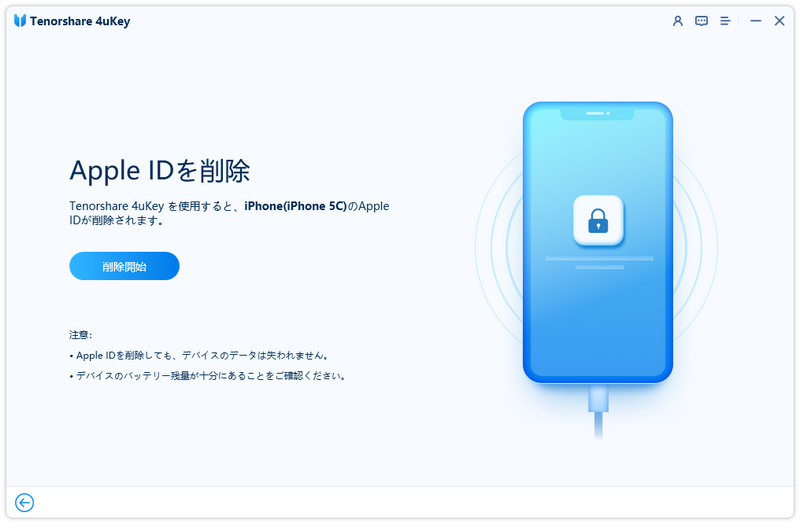
「削除開始」ボタンをクリックすると、プロセスが開始され、数分後にはApple IDがデバイスから削除されます。
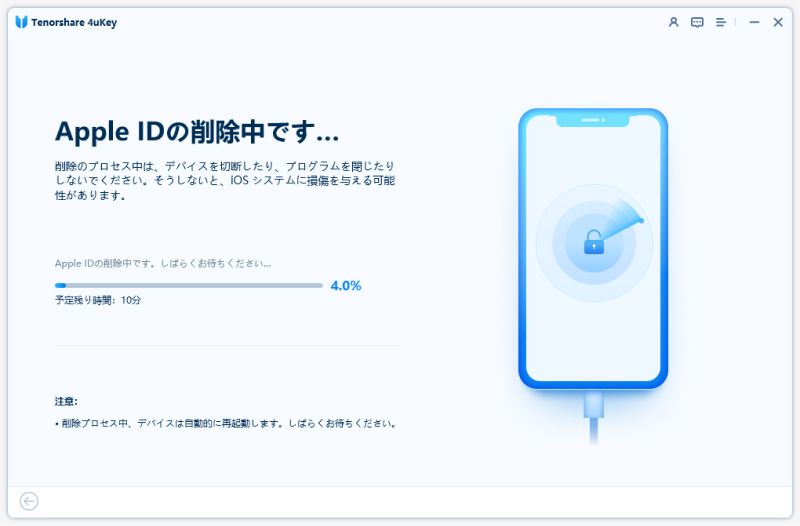
この手順を完了すると、問題のApple IDはデバイスから削除され、新しいApple IDでデバイスを設定することができます。これにより、デバイスを初期化して新たなスタートを切ることが可能になります。
Part3.デバイス上の「設定」から直接初期化する
専門ツール利用以外に、Apple IDパスワードが忘れた場合に他のiPad/iPhoneを初期化方法も紹介します。
Apple IDパスワードが忘れた場合、iPhoneやiPadを直接初期化する最も簡単な方法は、デバイス自身の「設定」アプリを使用することです。以下の手順に従ってください:
- 「設定」アプリを開きます。
- 「一般」をタップし、「リセット」を選択します。
- 「すべてのコンテンツと設定を消去」をタップします。
- デバイスのパスコードを入力し、リセットを確認します。
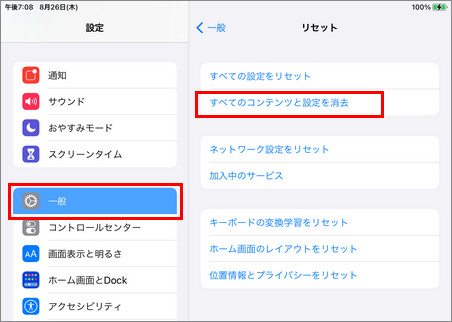
Part4.iTunesを使用してiPad/iPhoneを初期化する
iTunesを使用してデバイスを初期化する方法は、より徹底的なリセットが可能です。以下のステップを実行してください:
- 最新版のiTunesをパソコンにインストールして、デバイスをパソコンに接続します。
- デバイスがiTunesに表示されたら、概要ページを開きます。
- 「iPhoneを復元」または「iPadを復元」ボタンをクリックします。
- 画面の指示に従い、デバイスの初期化とiOSの再インストールを完了します。
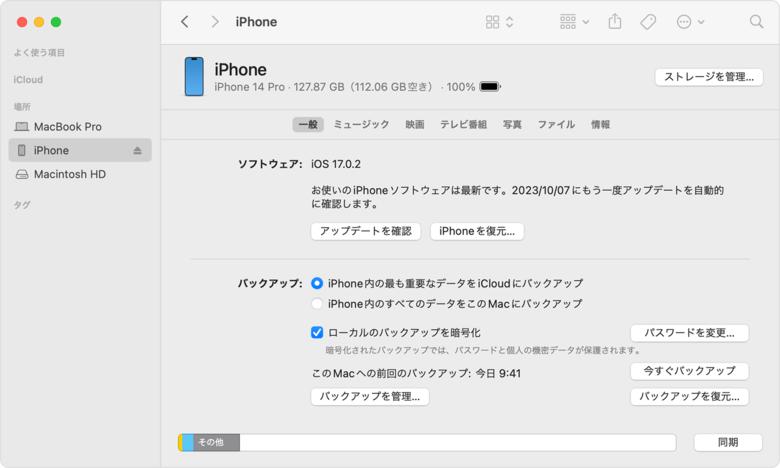
Part5.「探す」を利用してiPad/iPhoneを初期化する
「探す」機能を利用して遠隔でデバイスを初期化する方法もあります。これは、デバイスを失くした際にも有効です。以下の手順を試してみてください:
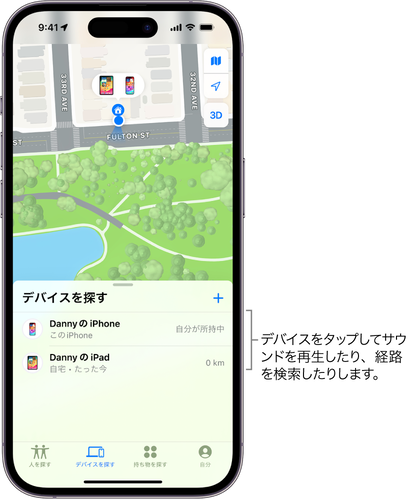
- 他のデバイスからiCloud.comにアクセスし、「iPhoneを探す」を選択します。
- 初期化したいデバイスを選び、「デバイスを消去」を選択します。
- Apple IDのパスワードを入力し、消去を承認します。
Part6.iPad/iPhoneをどうしても初期化できない場合の対処法
1.上記に紹介した4ukeyを利用
前述の方法で紹介されたTenorshare 4uKeyを利用することで、Apple IDのパスワードが忘れられた場合でも、iPadやiPhoneを効率的に初期化することが可能です。
このソフトウェアは、数クリックでデバイスを初期化し、Apple IDのパスワードを忘れた問題を解決するのに役立ちます。必要な場合、ぜひ試してください。
2.Appleサポートに連絡する
もし上記の方法でiPadやiPhoneの初期化に成功しない場合、Appleサポートに連絡することが推奨されます。
Appleのサポーチームは、あなたの問題を理解し、適切な解決策を提供するための専門知識を持っています。Apple IDやパスワードに関する問題は一般的であり、彼らはこの種の問題に対処する豊富な経験を持っています。
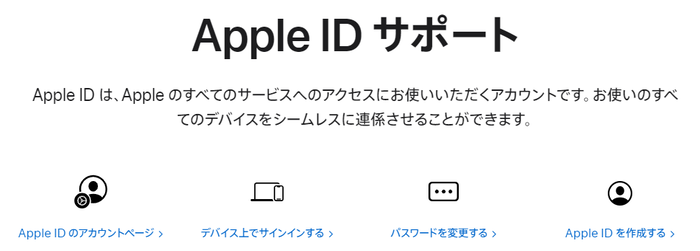
3.専門家に相談する(修理専門店やAppleの認定サービスプロバイダー)
最終的な選択肢として、お近くの修理専門店やAppleの認定サービスプロバイダーに相談することも考慮できます。
これらの専門家は、デバイスの問題を診断し、適切な技術的支援を提供することができます。特にハードウェアの問題が原因で初期化が不能になっている場合、専門家の手による修理が必要かもしれません。
これらの方法を試すことで、iPadやiPhoneの初期化が困難な場合でも解決策を見つけることができるでしょう。何よりも重要なのは、正しい手順と信頼できる方法を選択することです。
まとめ
この記事では、Apple IDパスワードが忘れた場合のiPadやiPhoneの初期化方法について詳しく解説しました。ユーザーが直面する可能性のある様々なシナリオを考慮し、各手段ごとの具体的なステップも提供しています。Apple IDを忘れてしまったというトラブルは、iOSデバイスユーザーにとって非常に一般的ですが、今回紹介した方法を利用すれば、比較的簡単に解決することが可能です。
ロック解除専門的なツールを使用する方法から、Appleのサポートを利用する方法まで、様々な選択肢を提供しました。それぞれの方法には利点と制約が存在しますが、状況に応じて最適な手段を選ぶことが重要です。特に、4ukeyのような専門ソフトを利用する方法は、技術的な知識がなくても手軽に利用できるため、多くのユーザーにとって便利な選択肢となるでしょう。
- iPhone/iPadのロック画面からからパスコード/Touch ID/Face IDを簡単に解除
- スクリーンタイム・パスコード・Apple ID・MDMプロファイルを速やかに削除可能
- パスワードなしでiPhone・iPad・iPodからApple IDのロックを削除可能
- データを失わずにApple IDからサインアウト/Apple IDを削除可能
- パスワード/Apple ID/以前の所有者なしでiCloudアクティベーションロックを削除
- iOS 18/iPadOS 18やiPhone 16に対応












